4, 重新登录系统,使以上设置生效,在命令行输入 arm-linux-gcc –v,会出现如下信息,
这说明交叉编译环境已经成功安装。
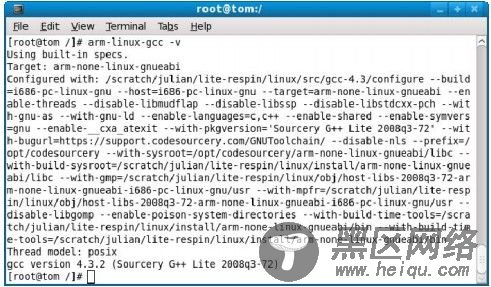
第四步:安装zlib-1.2.3.tar.gz
可以到zlib官方网站:下载 zlib-1.2.3.tar.gz ,也可以在Ubuntu中
我们这里已经下载好了文件并把zlib-1.2.3.tar.gz 文件放到了home目录下,然后切换到相应目录 $ tar -xvzf zlib-1.2.3.tar.gz
$ cd zlib-1.2.3.tar.gz
$ ./configure
$ make
$ sudo make install
第五步:编译及安装qt-x11-opensource-src-4.5.0
qt-x11版本可以产生Qt开发工具,如designer等等,最重要的是可以得到qvfb,嵌入式的开发有了qvfb,就可以不需要实际的开发板,也可以开发Qt应程序。qt-embedded版本就是专门用于嵌入式方面的版本。
方法:
tar xjvf qt-x11-opensource-src-4.5.0.tar.bz2
cd qt-x11-opensource-src-4.5.0
./configure
make
sudo make install
历经漫长的编译过程,我这里用了5个小时,默认安装在/usr/local/Trolltech/Qt-4.5.0下.这时候在/usr/local/Trolltech/Qt-4.5.0/bin这个目录下,应该可以找到qmake 这个文件。然后打开终端
$ cd /usr/local/Trolltech/Qt-4.5.0/bin
$ qmake
会出现qmake的帮助文档:
Usage: qmake [mode] [options] [files]
QMake has two modes, one mode for generating project files based on
some heuristics, and the other for generating makefiles. Normally you
shouldn't need to specify a mode, as makefile generation is the default
mode for qmake, but you may use this to test qmake on an existing project
..........
编译完成后源程序不要删除,还有 用。这里一定要注意,千万不要因为空间不够了而删掉编译好的源程序,因为我们下面还要编译qvfb,要用到这些编译好的源代码。
到此时 我们QT4.5已经安装好了。此时 诺基亚已经推出了QT Creator,这个装一些也是很不错的,在软件包管理器里面直接搜索然后标记安装就可以了,速度是很慢的,一定要形容的话龟速,所以大家一定要有耐心。 如果你不想装QT Creator IDE的话,这一步可以略过。

